Publicitate
 Dacă există un lucru care mă enervează cu adevărat că lucrez cu un server web de la distanță este faptul că este încă un lucru incomod să explorezi și să editezi aceste fișiere de la distanță. Este deosebit de incomod atunci când am un server web de origine pe care mi l-am construit și controlat, însă eu încă trebuie să FTP pe server pentru a răsfoi fișierele de site sau pentru a încărca și descărca pagini web și alte fișiere.
Dacă există un lucru care mă enervează cu adevărat că lucrez cu un server web de la distanță este faptul că este încă un lucru incomod să explorezi și să editezi aceste fișiere de la distanță. Este deosebit de incomod atunci când am un server web de origine pe care mi l-am construit și controlat, însă eu încă trebuie să FTP pe server pentru a răsfoi fișierele de site sau pentru a încărca și descărca pagini web și alte fișiere.
Sigur, aș putea distribui directorul prin rețeaua mea de domiciliu și doar să transfer fișierele în acest fel, dar asta nu mă ajută cu adevărat atunci când sunt plecată de acasă și mă conectez la server în altă parte de pe Internet.
Dacă ați mai folosit vreodată o gazdă web comercială, atunci știți că multe dintre ele oferă o interfață grafică mult mai prietenoasă pentru a accesa de la distanță fișierele web. În multe moduri, acea interfață se simte practic ca un explorator de fișiere pe care l-ați folosi pe computerul de acasă. Singura diferență este că v-ați conectat la serverul dvs. Web și ați accesat fișierele printr-o interfață web bazată pe panoul de control online.
Acum, am oferit o mulțime de articole utile la MUO despre configurarea serverelor web cu ajutorul unui software de genul XAMPP Cum să instalați un server Web Windows pe computer cu XAMPP Citeste mai mult sau Server2Go Cum se creează un server web de testare portabil cu Server2Go Citeste mai mult , dar este timpul să începeți să actualizați aceste servere cu câteva clopote și fluiere.
Configurarea propriei fișiere grafice Explorer
Adevărul este că puteți configura un explorator de fișiere similar pe propriul browser web. Dacă îl puteți accesa prin HTTP, vă puteți conecta prin acest explorator de fișiere. Aplicația open source care realizează acest lucru se numește AjaXplorer.
Instalarea este la fel de ușoară ca descărcarea fișierelor și plasarea lor în zona de documente publice de pe serverul dvs. web. Puteți să-l instalați direct în folderul rădăcină unde doriți să fie directorul rădăcină de jos al exploratorului de fișiere. De exemplu, în cazul meu l-am instalat într-o subfolder numită „xplore”.
În acest caz, nu voi putea niciodată să mă descurc mai mult în htdocs. Aceasta este de fapt o configurare bună dacă aveți mai multe site-uri web în subdirectorii diferite și doriți exploratori de fișiere independenți pentru fiecare. Doar puneți o instalare a AjaXplorer în fiecare folder.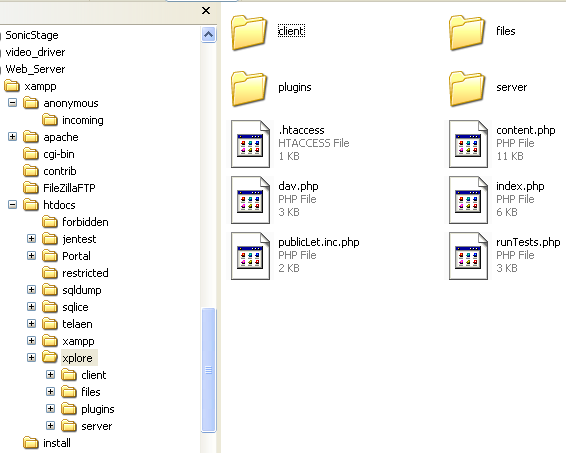
Când accesați folderul respectiv pe site-ul dvs. web (în cazul meu, http://192.168.x.xxx/xplore/), scriptul va verifica pentru a vă asigura dacă toate setările serverului dvs. sunt în regulă. Puteți vedea următoarea eroare dacă nu utilizați criptarea SSL. Dacă vă preocupă, activați criptarea. În caz contrar, puteți să suflați chiar acum, AjaXplorer va rula bine.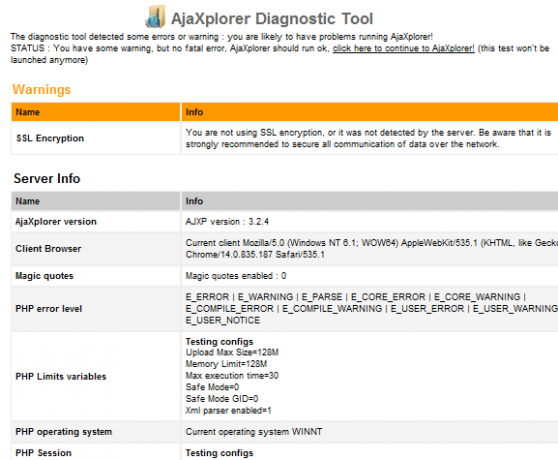
Veți observa că nu există aproape nicio configurație dacă totul merge bine. Când începe aplicația pentru prima dată, puteți să vă autentificați inițial folosind „admin” atât ID cât și parolă. Nu uitați să îl schimbați după ce v-ați autentificat în secțiunea „setări”.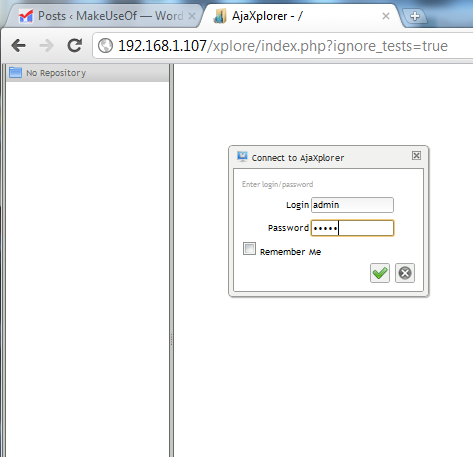
Când vă conectați, vă veți regăsi într-un dosar gol cu o „coș de reciclare” ca companie. Te uiți la folderul rădăcină unde ai instalat aplicația. Dacă ați instalat acest lucru în rădăcina serverului dvs. web, ați vedea toate fișierele web enumerate aici.
Manipularea directorului este la fel de simplă ca să faceți clic dreapta pe oricare dintre spațiul alb și să folosiți meniul care apare. De exemplu, dacă doriți să începeți crearea de directoare noi, trebuie doar să selectați „New Dir”.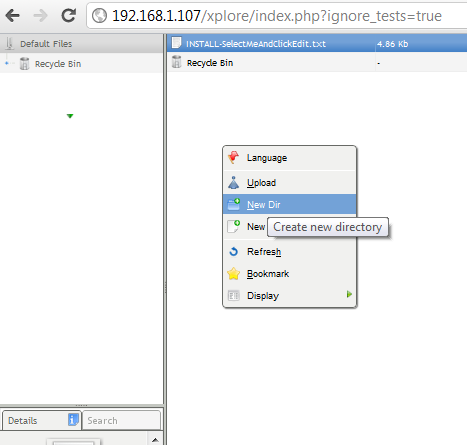
În cazul meu de testare, am creat un folder numit „testdir” folosind AjaXplorer și am văzut că apare în director. Doar pentru a confirma, m-am dus pe serverul web și am navigat în folderul real sub / htdocs / xplore / și destul de sigur, a existat folderul „testdir” pe care l-am creat.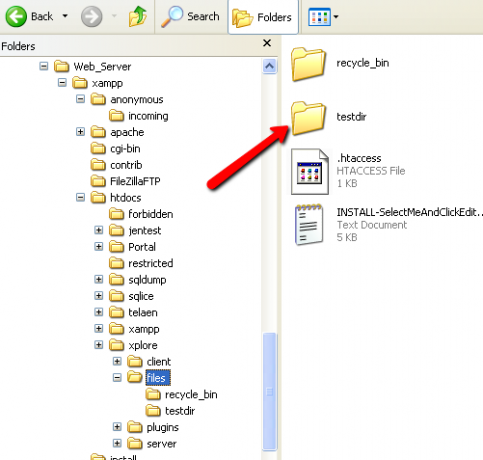
De-a lungul panoului drept, veți găsi o fereastră de navigare în directoare care este la fel de ușor de navigat ca orice software de explorator de fișiere. Am descoperit că navigarea pe AjaXplorer a fost mult mai ușoară decât browserul online standard de fișiere care a venit cu propriul meu cont de gazdă comercială.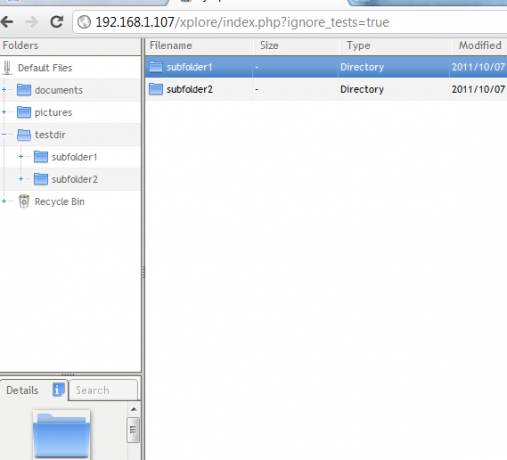
Partea mea preferată de AjaXplorer este funcția de editare rapidă. După ce ați creat fișierele pe serverul dvs. web, tot ce trebuie să faceți pentru a le edita în timp este faceți clic dreapta pe fișier și faceți clic pentru a descărca o singură dată. După ce aplicația stabilește o copie locală descărcată, puteți face clic dreapta pe fișierul listat pe server și puteți modifica. Nu este nevoie să vă faceți griji cu privire la încărcare sau descărcare - toate sincronizarea fișierelor se face în culise.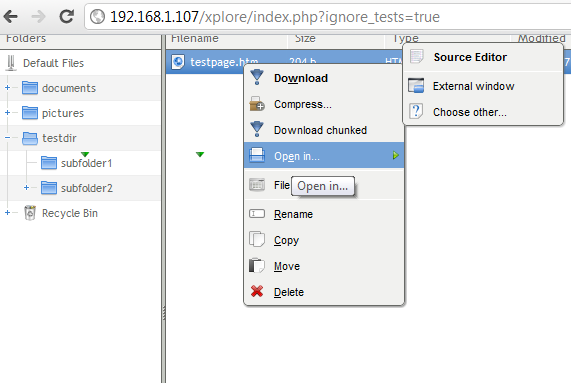
Când faceți clic dreapta pe un fișier HTML, veți observa, de asemenea, că aveți o opțiune „Editor sursă”. În vizualizarea Editorului sursă, primiți un editor de codificare încorporat. Dacă creați un fișier HTML cu AjaXplorer, acesta va completa automat structura de bază a unei pagini HTML pentru dvs. Nu trebuie decât să completați conținutul.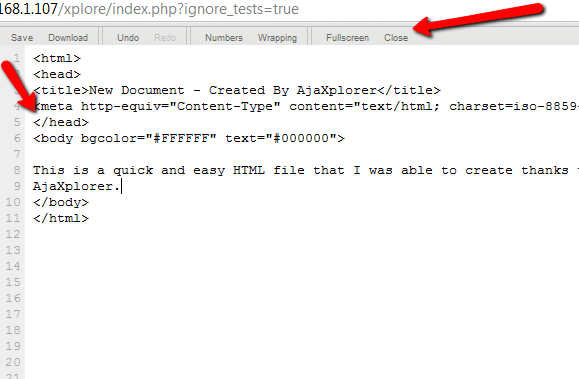
După ce ați terminat, faceți clic pe „Salvați” în meniul de sus, iar modificările dvs. sunt instantaneu pe server. Dacă alegeți să vizualizați fișierul într-o „Fereastră externă”, va deschide o fereastră nouă (sau o filă) care vă afișează pagina în vizualizarea html.
Spre colțul din stânga jos al ferestrei exploratorului, veți găsi setările. Aici, puteți utiliza utilizatorii browserului, monitoriza diagnosticul și, cel mai bine, există jurnalele fiecărei modificări efectuate.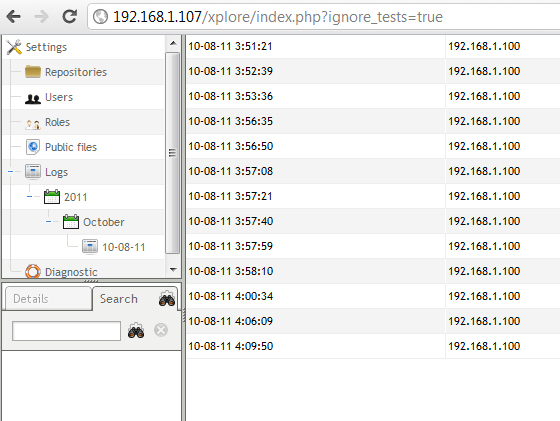
Setările standard de configurare și securitate pot să nu se potrivească nevoilor dvs., așa că asigurați-vă că consultați instrucțiunile de pe pagina de ajutor despre modul de configurare a fișierului config.php. Veți găsi fișierul acesta în directorul / server / conf / al instalării dvs. AjaXplorer.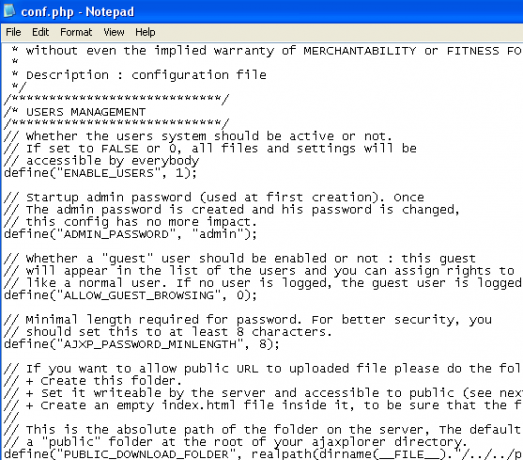
Dacă doriți să vă îndepărtați de încărcare și descărcare constantă de fișiere de fiecare dată când doriți să faceți modificări serverul dvs. web, descărcați și instalați AjaXplorer și vedeți cât timp vă economisește pe web dezvoltare. Poți fi surprins!
Încearcă AjaXplorer și anunță-ne cum ți-a plăcut. A fost destul de ușor de utilizat și de flexibil pentru ceea ce trebuie să faceți? Împărtășește-ți experiențele cu aceasta în secțiunea de comentarii de mai jos.
Credit imagine: ShutterStock
Ryan are o diplomă de licență în inginerie electrică. A lucrat 13 ani în domeniul ingineriei automatizării, 5 ani la IT, iar acum este inginer pentru aplicații. Fost redactor manager al MakeUseOf, a vorbit la conferințe naționale despre vizualizarea datelor și a fost prezentat la TV și radio naționale.

